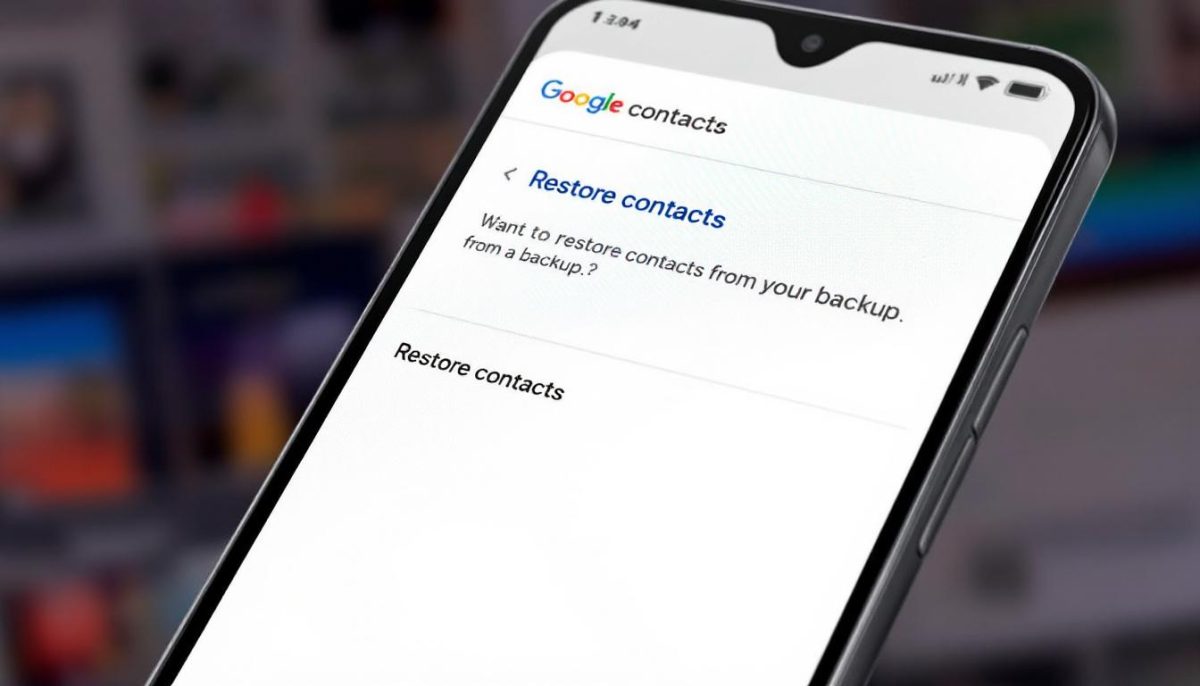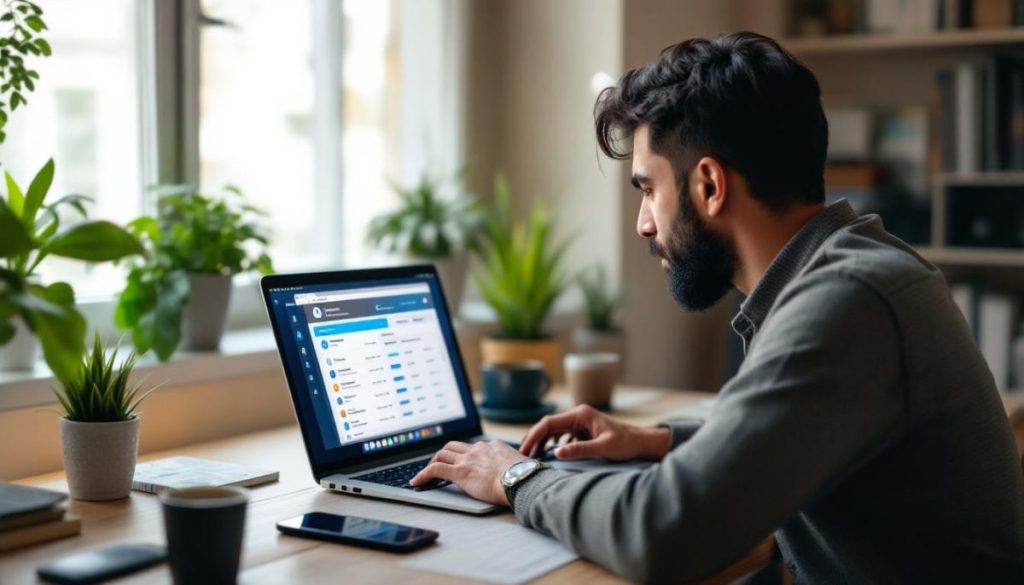Perdre ses contacts téléphoniques peut être une expérience frustrante et stressante. Que ce soit à cause d’une manipulation maladroite, d’un bug système ou d’une mise à jour mal gérée, la disparition soudaine de vos précieuses coordonnées peut rapidement tourner au cauchemar. Heureusement, il existe plusieurs méthodes efficaces pour récupérer vos contacts effacés sur un appareil Android. Dans cet article, nous explorerons en détail les différentes techniques de restauration, de la sauvegarde Google aux applications spécialisées, en passant par l’utilisation de fichiers VCF et de la carte SIM. Suivez le guide pour retrouver sereinement vos contacts perdus et adopter les meilleures pratiques pour éviter que cela ne se reproduise.
Introduction à la récupération de contacts effacés
La perte de contacts sur un smartphone Android peut survenir pour diverses raisons : suppression accidentelle, réinitialisation d’usine, mise à jour du système d’exploitation ou encore problème matériel. Quelle que soit la cause, il est crucial de comprendre l’importance d’une sauvegarde régulière de vos données. Heureusement, Android offre plusieurs options de récupération pour vous aider à restaurer vos contacts perdus.
Voici un aperçu des principales méthodes que nous allons aborder :
- Restauration via le compte Google
- Utilisation de fichiers VCF
- Récupération depuis la carte SIM
- Applications tierces spécialisées
📱 Contacts : le carnet d’adresses numérique
Vos contacts sont comme un précieux carnet d’adresses numérique. Les perdre équivaut à égarer des années de connexions personnelles et professionnelles. Une sauvegarde régulière est votre meilleure assurance contre cette perte potentielle.
Méthodes de sauvegarde des contacts
Avant d’explorer les techniques de récupération, il est essentiel de comprendre les différentes méthodes de sauvegarde disponibles sur Android. Une bonne stratégie de sauvegarde est votre meilleure défense contre la perte de contacts.
Sauvegarde sur le compte Google
La synchronisation avec votre compte Google est la méthode la plus simple et efficace pour sauvegarder vos contacts sur Android. Voici comment l’activer :
- Ouvrez les Paramètres de votre appareil
- Allez dans « Comptes » ou « Comptes et sauvegarde »
- Sélectionnez votre compte Google
- Activez la synchronisation des contacts
Cette méthode présente plusieurs avantages : elle est automatique, gratuite et facile à configurer. De plus, vos contacts seront accessibles depuis n’importe quel appareil connecté à votre compte Google.
Exportation dans un fichier VCF
L’exportation de vos contacts dans un fichier VCF (vCard) est une excellente option de sauvegarde manuelle. Voici comment procéder :
- Ouvrez l’application Contacts
- Appuyez sur les trois points de menu
- Sélectionnez « Exporter »
- Choisissez l’emplacement de sauvegarde (stockage interne ou carte SD)
Il est recommandé de stocker ce fichier VCF dans un emplacement sûr, comme un service de cloud ou votre ordinateur personnel, pour plus de sécurité.
Sauvegarde sur la carte SIM
Bien que limitée en termes de capacité et d’informations stockées, la sauvegarde sur la carte SIM reste une option viable :
- Ouvrez l’application Contacts
- Accédez aux paramètres
- Choisissez « Exporter vers la carte SIM »
- Sélectionnez les contacts à sauvegarder
Gardez à l’esprit que cette méthode ne permet de sauvegarder qu’un nombre limité de contacts et uniquement les informations de base (nom et numéro de téléphone).
| Méthode de sauvegarde | Avantages | Inconvénients |
|---|---|---|
| Compte Google | Automatique, gratuit, accessible partout | Nécessite une connexion internet |
| Fichier VCF | Sauvegarde complète, portable | Manuelle, risque de perte du fichier |
| Carte SIM | Simple, ne nécessite pas d’internet | Capacité limitée, informations basiques |
Restauration des contacts depuis une sauvegarde Google
La restauration des contacts via votre compte Google est souvent la méthode la plus rapide et la plus fiable. Voici les étapes détaillées pour restaurer vos contacts :
- Sur votre appareil Android, allez dans « Paramètres » > « Comptes » > « Google »
- Sélectionnez votre compte Google
- Appuyez sur « Synchroniser le compte »
- Assurez-vous que la synchronisation des contacts est activée
- Attendez que la synchronisation se termine
Il est important de noter que Google conserve une copie de vos contacts supprimés pendant 30 jours. Passé ce délai, il ne sera plus possible de les récupérer via cette méthode.
🕒 La fenêtre des 30 jours
Considérez ces 30 jours comme un « filet de sécurité » pour vos contacts. C’est une période cruciale pendant laquelle vous pouvez encore sauver vos données perdues. N’attendez pas le dernier moment pour agir !
Pour vérifier si la restauration a réussi, ouvrez votre application Contacts et recherchez les entrées que vous pensiez avoir perdues. Si elles n’apparaissent pas immédiatement, patientez quelques minutes et actualisez l’application.
Récupération des contacts depuis un fichier VCF
Si vous avez précédemment exporté vos contacts dans un fichier VCF, vous pouvez facilement les importer sur votre appareil Android. Voici comment procéder :
- Transférez le fichier VCF sur votre appareil Android (via USB, email ou cloud)
- Ouvrez l’application Contacts
- Appuyez sur les trois points de menu
- Sélectionnez « Importer »
- Choisissez l’emplacement du fichier VCF
- Sélectionnez le fichier et confirmez l’importation
L’option d’importation se trouve généralement dans les paramètres de l’application Contacts. Si vous avez plusieurs fichiers VCF, vous devrez répéter ce processus pour chacun d’entre eux.
Conseils pour gérer plusieurs fichiers VCF
- Nommez vos fichiers VCF de manière descriptive (par exemple, « Contacts_Travail_Juin2023.vcf »)
- Importez les fichiers un par un pour éviter les conflits
- Après chaque importation, vérifiez les doublons potentiels
Importation des contacts depuis une carte SIM
Si vous avez sauvegardé vos contacts sur votre carte SIM, vous pouvez les importer facilement sur votre appareil Android. Voici un guide étape par étape :
- Insérez la carte SIM contenant vos contacts dans votre appareil Android
- Ouvrez l’application Contacts
- Appuyez sur les trois points de menu
- Sélectionnez « Importer/Exporter »
- Choisissez « Importer depuis la carte SIM »
- Sélectionnez les contacts à importer ou choisissez « Tout »
- Confirmez l’importation
Avant de procéder à l’importation, assurez-vous que votre appareil reconnaît bien la carte SIM et qu’elle contient effectivement des contacts.
💡 Fusion intelligente
Lors de l’importation depuis la carte SIM, votre appareil Android peut détecter les doublons potentiels. Utilisez l’option de fusion pour combiner les informations et éviter les entrées en double dans votre liste de contacts.
Utilisation de Google Contacts pour gérer et restaurer les contacts
Google Contacts est un outil puissant pour gérer vos contacts en ligne et les restaurer si nécessaire. Voici comment l’utiliser efficacement :
- Ouvrez un navigateur web et allez sur contacts.google.com
- Connectez-vous avec votre compte Google
- Vous verrez tous vos contacts synchronisés
L’interface de Google Contacts offre plusieurs fonctionnalités utiles :
- Restauration des contacts supprimés (dans les 30 derniers jours)
- Fusion des doublons
- Exportation et importation de contacts
- Création de groupes de contacts
Pour restaurer des contacts supprimés :
- Cliquez sur « Plus » dans le menu de gauche
- Sélectionnez « Restaurer les contacts »
- Choisissez la période de restauration
- Cliquez sur « Restaurer »
| Fonctionnalité | Description | Utilité |
|---|---|---|
| Restauration | Récupère les contacts supprimés | Sauvegarde en cas d’erreur |
| Fusion | Combine les entrées en double | Nettoie la liste de contacts |
| Export/Import | Crée/utilise des fichiers VCF | Sauvegarde manuelle et portabilité |
Synchronisation des contacts entre appareils Android
La synchronisation des contacts entre plusieurs appareils Android est essentielle pour maintenir vos informations à jour et sécurisées. Voici comment configurer la synchronisation :
- Sur chaque appareil, allez dans « Paramètres » > « Comptes » > « Google »
- Sélectionnez votre compte Google
- Activez la synchronisation des contacts
- Répétez l’opération sur tous vos appareils Android
Les avantages de la synchronisation pour la sauvegarde sont nombreux :
- Accès à vos contacts sur tous vos appareils
- Sauvegarde automatique en cas de perte ou de vol d’un appareil
- Mise à jour instantanée des modifications sur tous les appareils
Si vous rencontrez des problèmes de synchronisation, essayez ces solutions :
- Vérifiez votre connexion internet
- Assurez-vous que la synchronisation automatique est activée dans les paramètres
- Forcez une synchronisation manuelle en allant dans les paramètres du compte Google
Gestion des doublons après la restauration des contacts
Après avoir restauré vos contacts, vous pourriez vous retrouver avec des doublons. Voici comment les gérer efficacement :
Utilisation de l’outil de fusion de Google Contacts
- Allez sur contacts.google.com
- Cliquez sur « Fusionner et corriger » dans le menu de gauche
- Examinez les suggestions de fusion
- Cliquez sur « Fusionner » pour les contacts que vous souhaitez combiner
Méthodes manuelles pour identifier et supprimer les doublons
- Triez vos contacts par nom et examinez les entrées similaires
- Utilisez la fonction de recherche pour trouver des noms similaires
- Comparez les numéros de téléphone et les adresses email
🧹 Nettoyage de printemps numérique
Considérez la gestion des doublons comme un « nettoyage de printemps » pour vos contacts. C’est l’occasion de mettre à jour et d’organiser vos informations pour une meilleure efficacité au quotidien.
Applications tierces recommandées pour la gestion des doublons
Plusieurs applications sur le Google Play Store peuvent vous aider à gérer les doublons :
- Contacts Optimizer
- Duplicate Contacts Remover
- Cleaner for Android
Ces applications offrent des fonctionnalités avancées pour détecter et fusionner les doublons automatiquement.
Meilleures pratiques pour éviter la perte de contacts
Pour minimiser les risques de perte de contacts à l’avenir, adoptez ces bonnes pratiques :
- Activez la synchronisation automatique avec votre compte Google
- Effectuez des sauvegardes manuelles régulières (fichiers VCF)
- Utilisez plusieurs méthodes de sauvegarde (Google, VCF, SIM)
- Vérifiez périodiquement que la synchronisation fonctionne correctement
- Organisez vos contacts en groupes pour faciliter la gestion
N’oubliez pas de vérifier régulièrement vos sauvegardes et de les mettre à jour, surtout après avoir ajouté de nouveaux contacts importants.
Conclusion et récapitulatif des méthodes de récupération
La perte de contacts peut être stressante, mais avec les bonnes méthodes, la récupération est souvent possible. Récapitulons les principales techniques abordées :
- Restauration via le compte Google
- Importation depuis un fichier VCF
- Récupération depuis la carte SIM
- Utilisation de Google Contacts en ligne
- Synchronisation entre appareils Android
Chacune de ces méthodes a ses avantages et peut être utilisée selon votre situation spécifique. L’essentiel est de mettre en place une stratégie de sauvegarde proactive pour éviter les pertes futures.
N’oubliez pas que la gestion des contacts va au-delà de la simple sauvegarde. Organisez régulièrement vos contacts, supprimez les entrées obsolètes et mettez à jour les informations importantes. Une liste de contacts bien gérée est un atout précieux dans notre monde connecté.
En suivant ces conseils et en utilisant les outils à votre disposition, vous pouvez assurer la sécurité de vos précieuses informations de contact et éviter le stress d’une perte potentielle. Restez vigilant, sauvegardez régulièrement, et profitez de la tranquillité d’esprit que procure une gestion efficace de vos contacts sur Android.